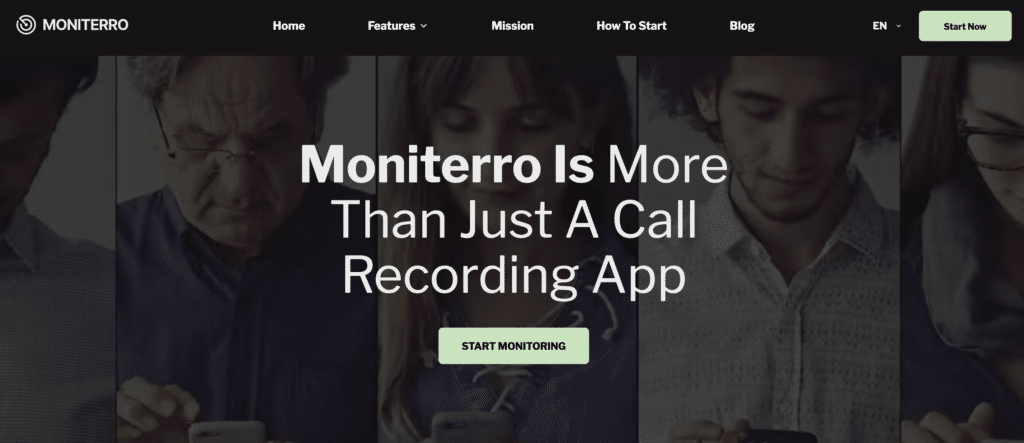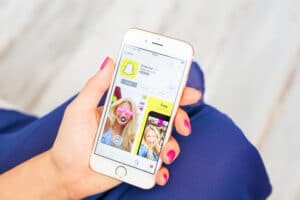Did you know you can easily record phone calls with the right tools? Nowadays, people learn how to record phone calls on iPhone for various reasons, such as monitoring their children or trying to catch a cheating spouse. However, it can also be helpful when you’re making customer calls or conducting interviews via phone and want to keep important conversations saved.
Whether you’re a new iPhone user or you’ve been using the iOS interface for a while, recording phone calls is something you may not know how to do. But don’t worry – this article will reveal everything you must do to make it work smoothly.
How Do You Record iPhone Calls Without an App?
You may have noticed that many people who record iPhone calls recommend using third-party apps. But you don’t need to install a new program to gain access to call-recording features. With your smartphone and an additional device, such as a different smartphone or a computer, you can make a phone call recording a piece of cake. Here’s how you can do it:
- Call the individual you want to talk to.
- Put your iPhone on a loudspeaker or connect it to another device via an audio-to-audio cable.
- On the other device, open the recorder and record your current conversation.
- After the call ends, the conversation can be saved on your device.
How to Record Calls on iPhone With a Third-Party Application
Usually, it’s much easier to learn how to record a call on iPhone when you have a third-party app to help you out. Various apps can help you in this regard, but we will focus on two: Google Voice and Moniterro.
Method 1: Use Google Voice
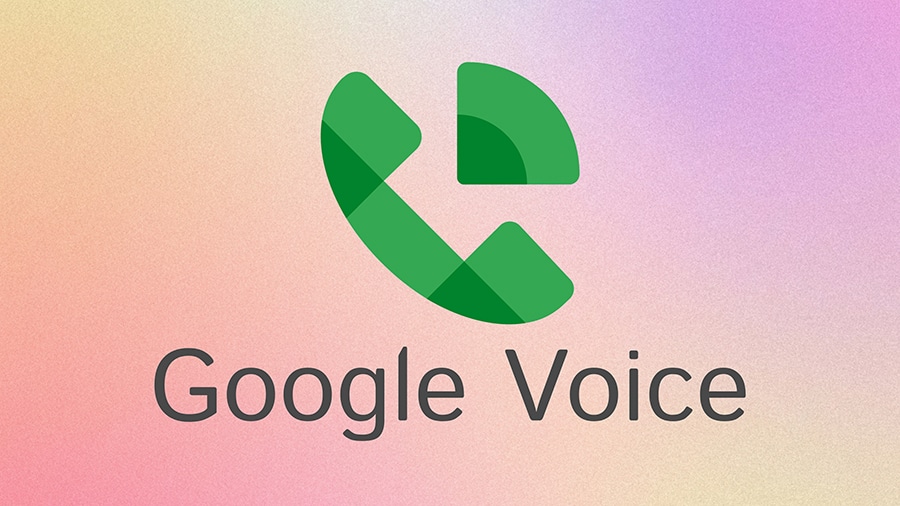
Google Voice is a quick and easy way to save recordings of your calls. It’s quick, and you don’t have to be a tech expert to use this app. Even better, it’s free, so anyone can access it. If you have Google Voice, here is how to record calls on iPhone using it:
- Go to the App Store and download Google Voice.
- Launch the application.
- Access the Settings by tapping the 3-line icon in the top left corner.
- Tap on the “Calls” feature, then enable the “Incoming call options” setting.
- When getting a call, pick up and tap 4 on your keypad, as this will start recording the conversation. The app will say, “This call is now being recorded,” so you and the other person are aware of it.
- The recorded file will be stored in the app at the end of the call.
The downside of this app is that it requires Wi-Fi access to work and is only available in Canada and the U.S.
Method 2: Moniterro
Moniterro makes recording phone calls on iPhone a piece of cake. This application can do many things. Aside from recording important calls, it can also scan the call history and recover removed calls. Furthermore, it lets you see what hour they call and how often they call.
Moniterro is unique among other recording apps. It’s easy to use and doesn’t require you to be tech-savvy to run it. Here are the benefits that make it different from Google Voice or other apps:
| Moniterro | Google Voice |
| It uses strong encryption protocols to keep your information safe. | It’s encrypted, but the details can be revealed if you’re not careful. |
| It can record calls, recover removed calls, scan the call history, and watch the time someone calls. | It only records and stores calls and cannot recover removed calls. |
| It keeps your activity hidden. | It reveals to all participants that the call is being recorded. |
Here’s how to use Moniterro to record calls:
- Choose a subscription plan and register on Moniterro.
- Follow the instructions in your email inbox to install the app.
- Launch the app and log into the dashboard.
- Start recording phone calls as soon as they begin.
- The control panel will show you detailed reports of all calls.
Is Recording Phone Calls Illegal?
When it comes to how to record a call on an iPhone, it’s usually best to ask for permission. In many states, recording calls in secret is illegal, and you might get in serious legal trouble if you do it. If you ask for consent and the person gives it to you, then it’s safe to record iPhone calls.
Many U.S. states require one-party consent, but other states, such as Illinois, California, Washington, Oregon, Maryland, and Florida, require all-party consent. So, before recording a call, you should check your state’s laws to ensure you’re not doing something illegal.
Top Ways to Take High-Quality Audio Recordings
If you want to record a conversation on an iPhone, you should also ensure the audio is qualitative. Here are some tips that will improve the audio for you:
- Make sure you are correctly positioned so you are not too close to or too far away from the mic.
- Test your equipment before you start recording to make sure it works.
- Reduce background noise so the environment is as quiet as possible.
- Use headphones to find potential faint sounds that can be removed when you edit the recording.
- Get professional editing software to improve the quality of your recordings.
FAQ
Apple lacks a native app that can record phone calls. You can only do this by installing a third-party app.
If you want to record an iPhone call in secret, you can do it by hitting record on a different device during the call. However, Moniterro is the best app to use as it has high-quality audio and keeps track of the person’s call logs.
It’s not possible to screen-record a call with sound on your iPhone device using the Apple Voice Memos screen recording feature. Only third-party apps can achieve this.
Conclusion
Moniterro is a great option for recording calls on iPhone, especially if you want to do it discreetly. But even if you’re going to learn how to record phone calls on iPhone without them knowing, it’s best to ask for consent before recording, as in some states, it’s illegal to record calls in secret.